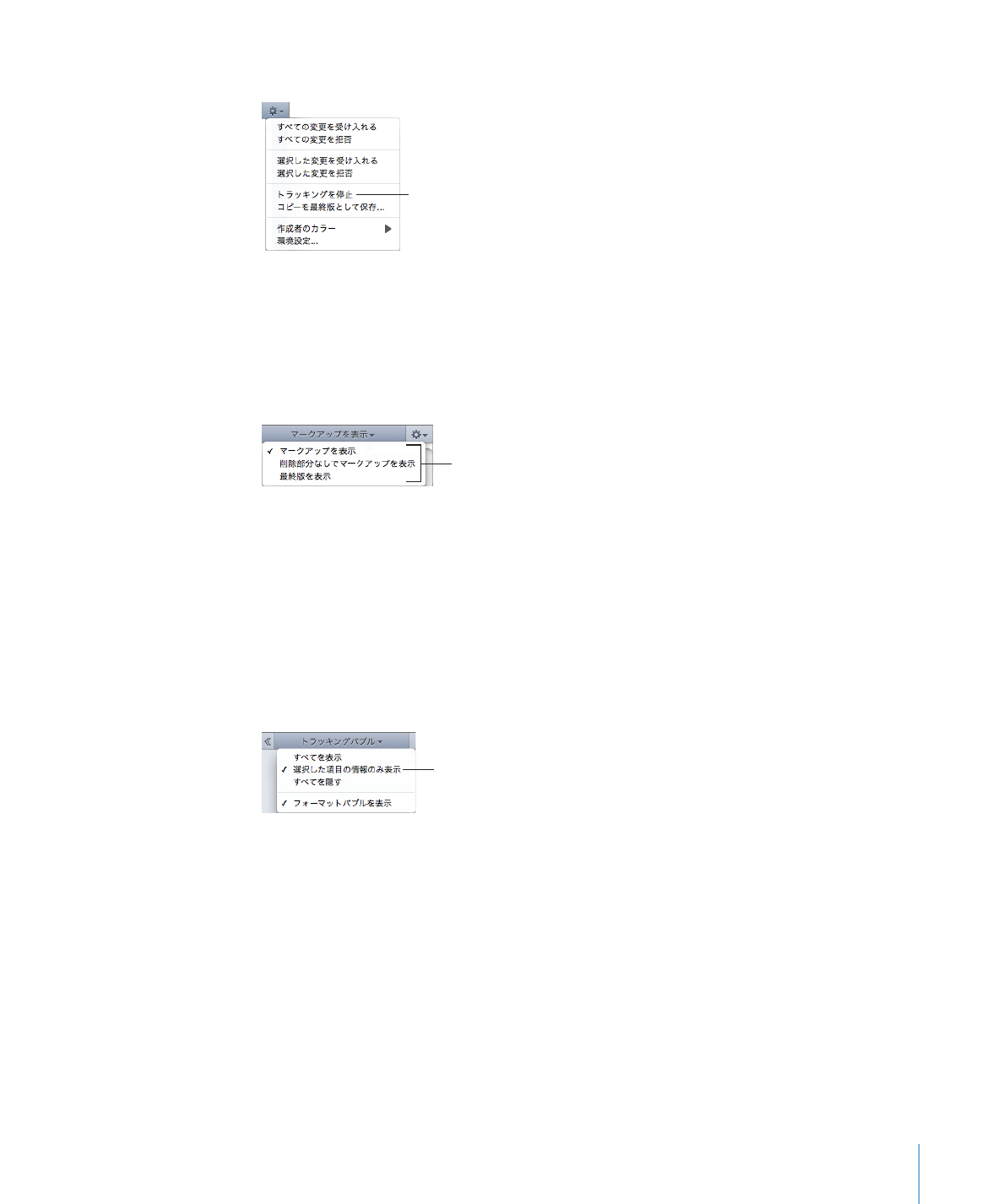
変更のトラッキングを表示する
トラッキングバーを使用して、トラッキングバブルを表示する/隠す、作成者のカラーを選択するなど
の操作を行います。
編集したテキストの表示方法を
選択します。
変更のトラッキングを表示するには:
すべてのトラッキングバブルを表示または隠すときは、ツールバーで「表示」をクリックし、「コメント
m
および変更パネルを表示」または「コメントおよび変更パネルを隠す」を選択します。
コメントおよび変更パネルを隠すと、書類の編集部分の横に変更バーが表示されます。
テキストやオブジェクトの特定の部分に行った編集のトラッキングバブルを表示するときは、テキストま
m
たはオブジェクトを選択し、「トラッキングバブル」ポップアップメニューから「選択した項目の情報の
み表示」を選択します。選択したテキストまたはオブジェクトに関連するトラッキングバブルだけが表
示されます。
トラッキングバブルの
表示方法を選択します。
フォーマット編集(テキストをボールドからイタリックに変更するなど)のトラッキングバブルを表示ま
m
たは隠すときは、「トラッキングバブル」ポップアップメニューから「フォーマットバブルを表示」を選
択します。
サムネールを使って書類を表示するには、ツールバーの「表示」ボタンをクリックし、
「ページのサムネー
m
ル」を選択します。
ページのサームネールでは、トラッキングされた書類の変更内容が強調表示されます。
テキストのマークアップを表示するには、「マークアップを表示」ポップアップメニューから「マークアッ
m
プを表示」を選択します。
テキストのマークアップが有効になっているときは、マークアップ環境設定に設定されている作成者の
カラーを使用して、書類内の編集が表示されます。
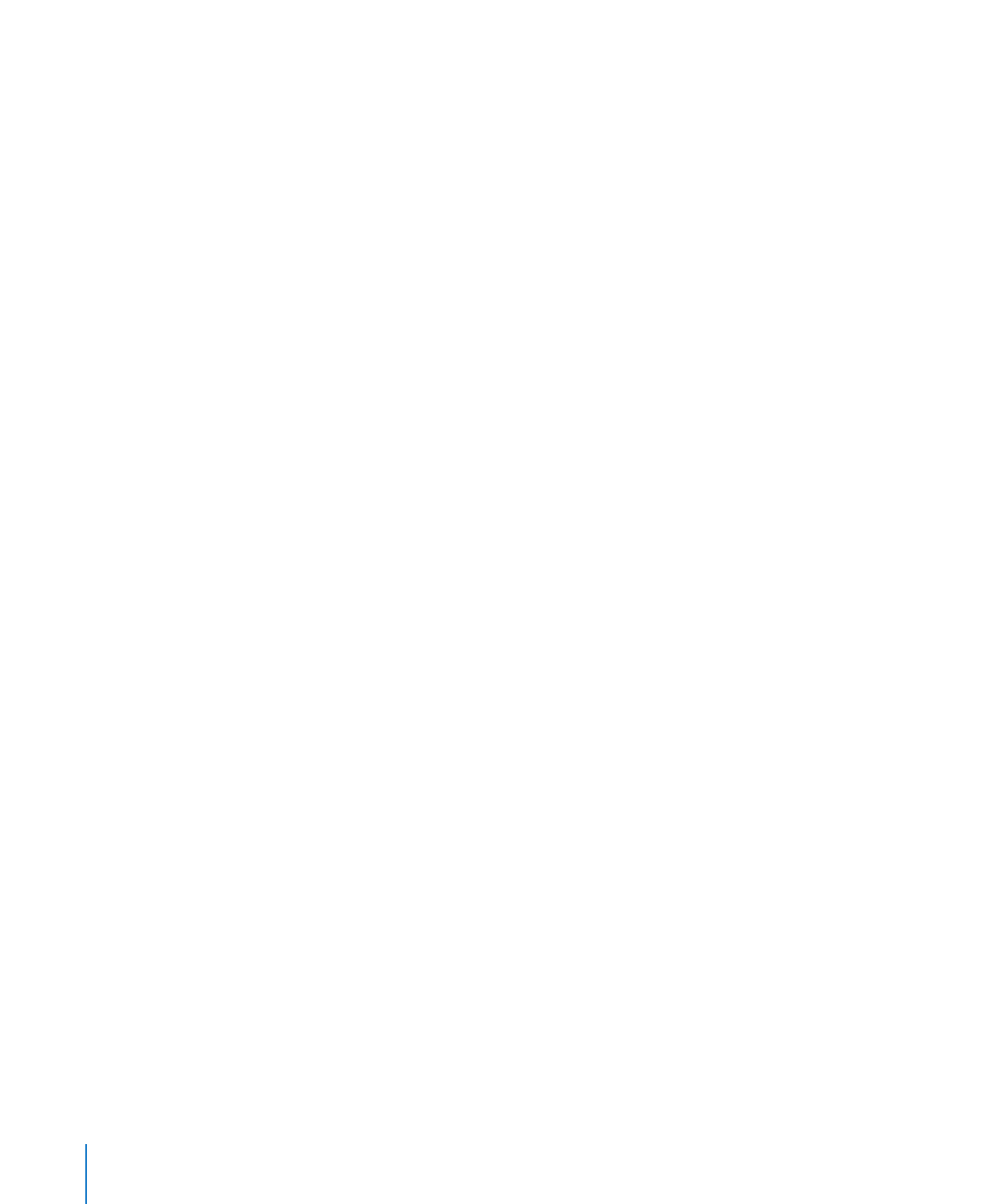
削除したテキストなど、削除したオブジェクトを隠すときは、
「マークアップを表示」ポップアップメニュー
m
から「削除部分なしでマークアップを表示」を選択します。
削除したテキストやオブジェクトが隠れている場合は、ページ上に削除インジケータが表示されます。
削除したテキスト編集の表示が書類内で有効になっているときは、削除したテキストは取り消し線付き
で表示されます。
テキストのマークアップおよび削除したテキストやオブジェクトのすべてを隠すときは、「マークアップを
m
表示」ポップアップメニューから「最終版を表示」を選択します。
作成者名、挿入および削除したテキストのマークアップのスタイル、削除したテキストのスタイルを変
m
更するには、「アクション」メニューから「環境設定」を選択します。
自分用の作成者のカラーを変更するときは、トラッキングバーにある「アクション」メニューから「作
m
成者のカラー」を選択します。